
PC発売後、ほぼ1年、 マイクロソフトフライトシミュレータ 今日Xbox Series X / Sから巡航高度に達した。 を通じて使用可能 ゲームパス。 ほとんど100GBにクロックされるジャンボゲームです。 ここでは、ファイルのサイズがそれ以上に膨張することができるオプション「世界の更新」が含まれていません。 しかし、次世代Xboxで動作するように全体をダウンロードする必要はありません。
マイクロソフトフライトシミュレータ XboxシリーズX / Sには、ゲームが含まれているファイル(42.4GB)とオフラインモードでプレイすることができるファイル(59.7GB)の二つのファイルがあります。 A)堅牢で安定したインターネット接続がありB)データの制限がない場合2番目のファイルがなくても、ゲームをよくすることができます。 ゲームを初めてダウンロードすると、コンソールに入れるファイルを少しずつ選ぶことができます。 またはその両方を自動的にダウンロードした後者を削除する場合…
- 「私のゲームとアプリ “メニューに移動します。
- マウスオーバー マイクロソフトフライトシミュレータ アイコンをクリックし、メニューボタンを押します。
- 「ゲームとアドオンの管理」まで下にスクロールします。
- ゲーム名、ダウンロードしたバージョンとインストールした「ゲームアイテム」の合計数を一覧表示する項目でなければならポップアップされる最初のオプションをクリックします。
- 両方のオプションが表示されます。 一つは、ゲーム用、もう一つは、「ワールド – オフラインモード」です。 後者の選択を解除して、「変更を保存」をクリックしてください。
から マイクロソフトフライトシミュレーション 次世代ゲームなので、内部に保存したり、$ 200、拡張カードに保存する必要があります。 スポーツを楽しむXboxシリーズSを使用している場合 364GBの内蔵ストレージ容量 (オペレーティングシステムと他のシステムの必要なファイルが割り当てられたスペースを考慮した後)、 フライトシミュレーション 使用可能なディスク領域の約3分の1を占めています。 に XboxシリーズX、8番目を占めています。 いずれにせよ、それは他の怪獣サイズのゲームのためのスペースが多くありません。 デスティニーガーディアンズ そして Halo:マスターチーフコレクション。 トリミング フライトシミュレーションのファイルサイズを半分に減らすくしゃみをすることはありません。
もっと読む: Xbox Series Xの内部ストレージを最大限に活用する方法
私の経験、 フライトシミュレーション オンラインモードず完璧に動作しました。 東京、ナポリ、アテネ、レイキャビクなど、どこに行っても、フレームドロップや顕著なパフォーマンスの問題はありませんでした。 率直に言って、オフラインモードのファイルをカーリングした後、ゲームのパフォーマンスの違いを感じませんでした。
G / O Mediaはコミッションを受け取ることができます。
しかし、私は私たちの家にインターネットが非常によくなっていることを十分に認識することです。 今日の午後スピードテストでダウンロード速度は毎秒370メガビットであり、遅延時間は4msです。 データの制限がありません。 によると、 デジタルファウンドリ テスト、 マイクロソフトフライトシミュレーション 時間500MBから700MBの間のデータを使用するので、このような制限がある場合は、データ使用量を制限することができます。 フライトシミュレーション 使用することができます。 「一般的なオプション」メニューの下にあるゲームの「データ」タブで、カスタム制限を設定することができます。

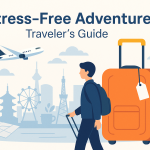











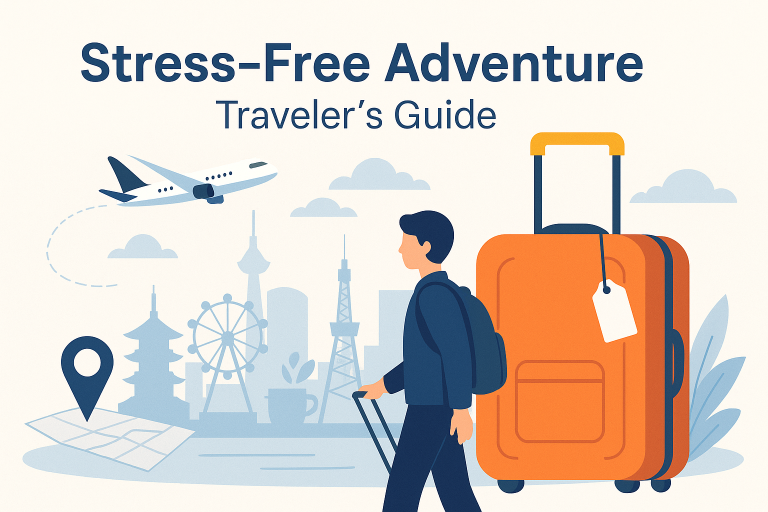

+ There are no comments
Add yours